Содержание
Как сделать стикеры для Телеграм в Фотошопе без дизайнера?
Коллеги присылают стикеры из своих фото, а у вас до сих пор таких нет? Тут подробная инструкция, как сделать стикеры так, чтобы даже конкуренты добавили их себе в наборы.
Если вас интересует, как сделать стикеры для Телеграм, то вы уже знаете, зачем это нужно и смысла расписывать преимущества нет. Поэтому сразу приступаем к делу.
Что нужно сделать:
- Отобрать фотографии в отдельную папку.
- Придумать к ним подписи (не обязательно).
- Открыть Photoshop (да, олдскульный Фотошоп вырежет ровнее приложений в телефоне).
- Сделать заготовку. Или скачать нашу.
- Вставить-обрезать-подписать-сохранить будущий стикер.
- Загрузить в Телеграм.
- Поделиться стикерами с друзьями и коллегами.
- Отслеживать статистику скачиваний.
Процесс создания стикеров для Телеграм
Вроде все просто. Чтобы было еще проще — разбираем по кирпичикам каждый пункт. Соберите все фото в одной папке, так будет проще контролировать работу. В процессе я поняла, что некоторые не годятся, а каких-то не хватает. На всякий случай выберите побольше фотографий.
Соберите все фото в одной папке, так будет проще контролировать работу. В процессе я поняла, что некоторые не годятся, а каких-то не хватает. На всякий случай выберите побольше фотографий.
Требования к стикерам
- Формат — PNG (отправлять файлом, а не картинкой).
- Фон — прозрачный.
- Размер — 512х512 px.
- Белая обводка или тень.
В файле настраиваем размеры изображения и прозрачный фон. Жмем «Ок».
— Дальше открываем фото из папки.
— Создаем нижний прозрачный слой, кликнув на +. Перетягиваем вниз этот прозрачный слой. Если верхний будет заблокирован, то два раза кликаем мышкой на значок Замка и жмем Разблокировать.
— Потом выбираем инструмент на панели Quick Selection Tool (Быстрое выделение).
— И выделяем фон. Не забудьте включить Add to selection (Добавить к выделенному). Или исключить, если выделили лишнего.
Теперь удаляем нижний слой — кнопка Delete. Но сначала используем Feather (Уточнить край), чтобы вырезать аккуратнее.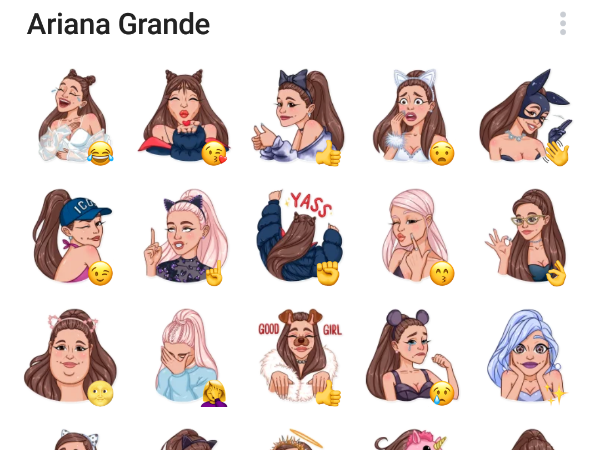 Чтобы увидеть Feather (Уточнить край), кликните правой кнопкой мыши по выделенной области.
Чтобы увидеть Feather (Уточнить край), кликните правой кнопкой мыши по выделенной области.
Выбираем вырезанный слой и копируем его в нашу заготовку Ctrl + А.
Открываем и вставляем в заготовку Ctrl + V. Изображение немного больше заготовки, поэтому нажимаем Ctrl + Т и изменяем масштаб. В моем случае это ~31%. Но потом я равняла вместе с текстом и уменьшила масштаб еще больше.
На всякий случай создадим дубликат слоя. Для этого либо кликаем по иконке слоя в нижнем правом углу, либо в меню слой выбираем создать новый слой: Layer — New Layer. Этот слой будет на случай, если что-то пойдет не так.
Если на основном изображении есть «косяки», то убрать можно с помощью ластика Eraser Tool.
Белый контур на стикерах
Чтобы стикер выглядел аккуратнее, добавим белую обводку. Можно сделать черную или оставить без нее — решать вам. Если хотите обводку — жмите на FX (стили слоя) в правом нижнем углу Stroke (обводка/контур). Выбираем белый цвет и размер 6 px.
Текст на стикерах
На стикер можно добавить текст, давайте посмотрим, как это сделать.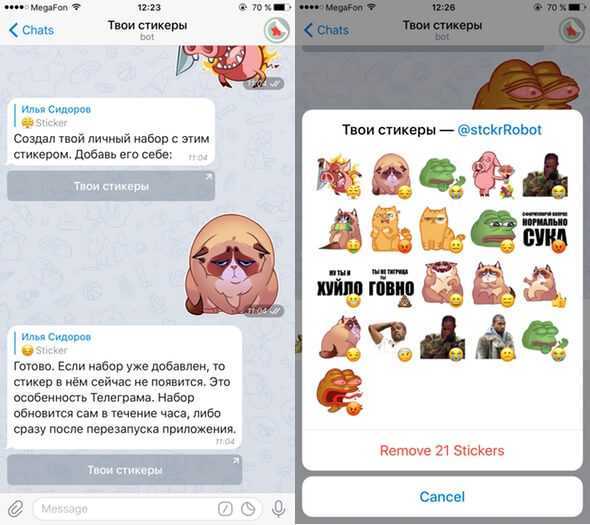 Для этого выбираем тип шрифта в примере это Oswald, размер, цвет и контур. Контур добавляем точно так же как и на изображение: жмите на FX (стили слоя) в правом нижнем углу Stroke (обводка/контур). Выбираем белый цвет и размер 6 px. Я немного выровняла изображение вместе с текстом, уменьшила масштаб.
Для этого выбираем тип шрифта в примере это Oswald, размер, цвет и контур. Контур добавляем точно так же как и на изображение: жмите на FX (стили слоя) в правом нижнем углу Stroke (обводка/контур). Выбираем белый цвет и размер 6 px. Я немного выровняла изображение вместе с текстом, уменьшила масштаб.
Теперь сохраняем. Жмем Ctrl + Alt + Shift +S (сохранить для веб-устройств).
❗️ Иногда бывают классные кадры, но немного размытые. Для этого идем в Filter — Other — High Pass. Выбираем радиус (экспериментируйте с радиусом — чем больше радиус, тем более четкая картинка). Ставим режим наложения Linear Light или Soft Light, если не хотите слишком четкой картинки. Готово, теперь картинка более четкая.
Сохраните остальные стикеры в отдельной папке, чтобы удобнее было добавлять в Телеграм весь стикерпак.
Как добавлять стикеры в Телеграм
В Телеграм можно добавлять стикеры с мобильного и с десктопа. Так как мы делали стикеры с десктопа, то и добавлять тоже будем с него. Открываем чат-бот https://t.me/stickers. Или вводим в строку поиска @Stickers. И вводим /start.
Открываем чат-бот https://t.me/stickers. Или вводим в строку поиска @Stickers. И вводим /start.
Чат-бот предложит несколько функций:
- /newpack — создать новый набор стикеров
- /newmasks — создать новый набор масок
- /addsticker — добавить стикер или маску в набор
- /editsticker — редактировать смайлы или координаты
- /ordersticker — изменить порядок стикеров в наборе
- /delsticker — удалить стикер из набора
- /delpack — удалить набор
Еще чат-бот показывает статистику по стикерам:
- /stats — статистика по стикеру
- /top — топ стикеров
- /packstats — статистика по набору стикеров
- /packtop — топ наборов
- /topbypack — топ стикеров в наборе
- /packusagetop — статистика использования наборов
Мы начнем с создания. Кликаем /newpack.
Название стикерпака
Добавьте не только название, но и описание к стикерпаку — это выглядит презентабельно. Можно ввести ссылку на свой канал в формате @названиеканала. У нас название будет «marketing.link — hard work».
Можно ввести ссылку на свой канал в формате @названиеканала. У нас название будет «marketing.link — hard work».
Теперь нужно будет отправлять по одному стикеры для бота. Отправляйте не картинкой, а файлом (снимите галочку с Compress image, если она стоит).
Дальше загружаем стикеры. К каждому стикеру можно добавлять эмодзи, по которым он будет выводиться в подсказках. Добавляем побольше.
Перед публикацией бот попросит отправить иконку стикерпака — изображение в формате PNG или WEBP. В нашем случае это будет логотип. Этот шаг можно пропустить, тогда Телеграм будет использовать первый по счету стикер для иконки стикерпака.
Добавляйте все стикеры сразу в набор — так проще. Но если появятся стикеры после того, как опубликовали набор, то можно добавить по команде /addsticker. Бот предложит выбрать набор. Жмем на него.
Когда все стикеры в наборе, жмите «Поделиться» и отслеживайте статистику установок.
Если было полезно — делись ссылкой с друзьями, много стикеров не бывает 🙂
Наши стикеры тут: https://t.
me/addstickers/marketinglink
⭐️ Как сделать стикеры в Телеграм — легкий способ
Аськи и jabber ушли в далекое прошлое со своими классическими смайлами. Сейчас в тренде соцсети и мессенджеры, в которые встроены комплекты стикеров. Поговорим о том, как сделать свои стикеры в Телеграм самому, в том числе с телефона.
Загляните в наш Каталог: Телеграм каналы с удобной сортировкой по категориям и странам.
Содержание:
- Как сделать стикеры в Телеграм через бота
- Что еще может робот?
- Самый простой и быстрый способ сделать стикеры в Телеграм с телефона
Не пропустите бонусный способ в конце статьи
Как сделать стикеры в Телеграм через бота
Итак, как быть, если хочется эксклюзива в плане стикеров? Варианта два: заказать их у дизайнеров или создать самостоятельно. Если вы выбрали второй вариант, то разберемся, как сделать стикеры в Телеграм.
Сначала поговорим о боте-помощнике, а потом о том, как без специальных навыков сделать стикер пак.
Создание собственных стикеров и масок в Telegram организовано просто. Всю работу за вас проделает бот @Stickers.
Главное – учитывать требования программы:
- Размер.
Лучше, если выбранная иллюстрация будет укладываться в размер 512х512. Если рисунок не квадратный, тогда нужно сделать так, чтобы минимум одна сторона должна равняться 512 пикселям.
- Формат.
Телеграм бот принимает исключительно png.
- Авторское право.
Не тяните из интернета случайные картинки. Чтобы сделать стикеры, выбирайте варианты с лицензией на использование или побродите по фотостокам.
Вот еще несколько условий, выполнение которых упростит задачу:
- Добавляйте белую обводку и тени.
- Нужно сделать прозрачный фон.
- Загружайте изображение через приложение на ПК (не имеет значения это Linux, macOS или Windows) или с помощью веб-версии.

Рекомендуем нашу статью обо всех секретах Телеграм онлайн.
Интересно: при обработке собственной будущей наклейки желательно пользоваться фотошопом, т.к. Телеграм высылает качественный psd-шаблон для образца. Его вам выдаст бот.
Как происходит создание собственных стикеров и масок в Telegram
Итак, изображение мы отрисовали. Остается сделать только одно — завязать интеллектуальную беседу с ботом:
— пишем /start, чтобы начать;
— добавляем запрос, чтобы сделать маски — /newmasks или набор наклеек — /newpack;
— даем название своей творческой работе;
— загружаем отфотошопленный материал;
— настраиваем: для наклейки подбираем эквивалентный Телеграм эмодзи, а для маски указываем месторасположение на лице;
— набираем /publish, чтобы сохраниться;
— придумываем короткое название.
Готово!
Программа сформирует ссылку. Перейдите по ней и добавьте в Телеграм собственную коллекцию наклеек. Или просто поделитесь результатом с друзьями.
Или просто поделитесь результатом с друзьями.
Рекомендуем нашу подборку лучших ботов для Телеграм.
Робот @Stickers поможет не только в создании паков, но и в управлении ними и отслеживании статистики
Что еще может сделать робот
Программка умеет не только создавать, но и редактировать. С помощью таблицы соберем несколько проверенных кодов для любителей экспериментировать:
| /addsticker | Дополняет набор новыми иллюстрациями |
| /ordersticker | Меняет последовательность картинок |
| /editsticker | Редактирует смайлы и маски |
| /delsticker | Удаляет отдельно взятый рисунок |
| /delpack | Удаляет весь пакет |
Если хочется узнать, какие миниатюры самые ходовые или насколько определенный комплект популярнее другого, открываем в Телеграм диалог с роботом: /start. Придется сделать небольшой допрос:
| /stats | Статистика по отдельному стикеру в Телеграм |
| /top | Топ стикеров |
| /packstats | Статистика по набору стикеров |
| /packtop | Топ наборов |
| /topbypack | Топ стикеров в наборе |
| /packusagetop | Статистика использования Ваших наборов |
Самый простой и быстрый способ сделать стикеры в Телеграм с телефона
Этот способ актуален для тех, кто очень хочет сделать свои стикеры для Телеграм, но не владеет графическими редакторами.
Используя свой смартфон, вы можете создать неограниченное количество Telegram-стикеров!
Итак, что нужно:
- Зайти в App Store или Google Play;
- Ввести в строку поиска «стикеры для Телеграм» или «Stickers for Telegram».
Эти специальные программки действуют по схожему принципу. Вам нужно загрузить в приложение картинку, а затем программа подскажет, как вытереть фон и сохранить готовый результат.
Создавайте паки прямо с телефона
Таким образом, вы даже можете сделать набор из собственных фото!
После чего останется лишь переслать боту в Телеграм ваши творения по алгоритму из первого пункта.
Если сделать стикеры с нуля для вас слишком сложная задача, просто воспользуйтесь нашим огромным Телеграм Каталогом!
Также вам может пригодиться наша статья о поиске стикер-паков.
Приятного использования Телеграм!
Как сделать стикеры для телеграмм?
Ответить
- Чтобы сделать стикеры для Telegram, вам нужно создать набор стикеров и добавить в него свои стикеры.

- Затем вы можете отправить свой набор наклеек в магазин наклеек Telegram.
Как создавать стикеры в Telegram
как делать стикеры для телеграмм | стикер телеграммы kaise banaye |
Какое приложение можно использовать для создания стикеров для Telegram?
Есть несколько разных приложений, которые можно использовать для создания стикеров для Telegram. Один из популярных вариантов называется Sticker Maker. Это приложение позволяет создавать собственные стикеры из ваших собственных фотографий или изображений. Вы также можете добавить текст к своим стикерам, а затем поделиться ими с друзьями в Telegram.
Один из популярных вариантов называется Sticker Maker. Это приложение позволяет создавать собственные стикеры из ваших собственных фотографий или изображений. Вы также можете добавить текст к своим стикерам, а затем поделиться ими с друзьями в Telegram.
Какого размера должны быть стикеры Telegram?
Стикеры Telegram должны быть размером не менее 512×512 пикселей.
Есть ли в Telegram пользовательские стикеры?
В Telegram нет пользовательских стикеров, но вы можете использовать стикеры из других приложений в Telegram.
Как работают стикеры Telegram?
Стикеры Telegram — это способ выразить себя с помощью изображений и анимации. Чтобы использовать их, откройте чат и нажмите кнопку стикера. Затем выберите наклейку, которую хотите отправить, и перетащите ее в чат.
Как делать наклейки?
Изготовление наклеек — это веселый и простой способ поделиться своей индивидуальностью и стилем со всем миром. Наклейки можно делать из различных материалов, включая бумагу, винил и ткань.
Наклейки можно делать из различных материалов, включая бумагу, винил и ткань.
Чтобы сделать наклейки из бумаги, вам понадобится клей, например, клей или двухсторонний скотч, и режущий инструмент, например ножницы или высекальный пресс. Вырежьте свой рисунок и приклейте его на клей.
Как сделать стикеры для Telegram на Iphone?
Есть несколько способов сделать стикеры для Telegram на iPhone. Один из способов — использовать приложение Sticker Maker, которое бесплатно доступно в App Store. С помощью этого приложения вы можете создавать стикеры, рисуя или импортируя изображения. Вы также можете добавить текст к своим наклейкам, а затем сохранить их в виде файлов PNG.
Еще один способ сделать стикеры для Telegram — использовать онлайн-инструмент для создания стикеров.
Где хранятся стикеры Telegram?
Стикеры Telegram хранятся в приложении Telegram на вашем телефоне.
Как сделать набор наклеек?
Создать набор наклеек очень просто! Все, что вам нужно, это редактор изображений, такой как Photoshop или Illustrator, и несколько наклеек!
Создайте новый документ в редакторе изображений и установите размеры в соответствии с размерами ваших наклеек.
Создайте новый слой и залейте его цветом ваших наклеек.
Импортируйте изображения наклеек в документ.
Расположите стикеры и измените их размер по мере необходимости.
Сохраните документ как файл PDF.
Как сделать стикеры онлайн?
Есть несколько способов сделать наклейки онлайн. Один из способов — использовать веб-сайт, который позволяет создавать собственные стикеры. Другой способ — найти компанию, которая напечатает для вас стикеры.
Как анимировать стикеры?
Есть несколько способов оживить стикеры. Один из способов — создать анимацию в программном обеспечении, таком как Adobe After Effects, а затем импортировать анимацию в набор наклеек. Другой способ — создать анимацию с помощью Keynote или другого программного обеспечения для презентаций, а затем экспортировать анимацию в виде видеофайла.
Один из способов — создать анимацию в программном обеспечении, таком как Adobe After Effects, а затем импортировать анимацию в набор наклеек. Другой способ — создать анимацию с помощью Keynote или другого программного обеспечения для презентаций, а затем экспортировать анимацию в виде видеофайла.
Как сделать GIF-стикер для Telegram?
Есть несколько способов сделать стикеры GIF для Telegram. Вы можете использовать онлайн-инструменты, такие как Giphy или MakeaGif, или вы можете использовать программное обеспечение, такое как Photoshop или GIMP.
Чтобы создать стикер GIF с помощью Giphy:
Перейдите на веб-сайт Giphy и выберите «Создать GIF».
Введите текст, который должен отображаться в вашей GIF-наклейке.
Выберите опцию «Наклейка».
4.
Почему я не вижу стикеры в Telegram?
Стикеры Telegram в настоящее время недоступны в веб-версии Telegram.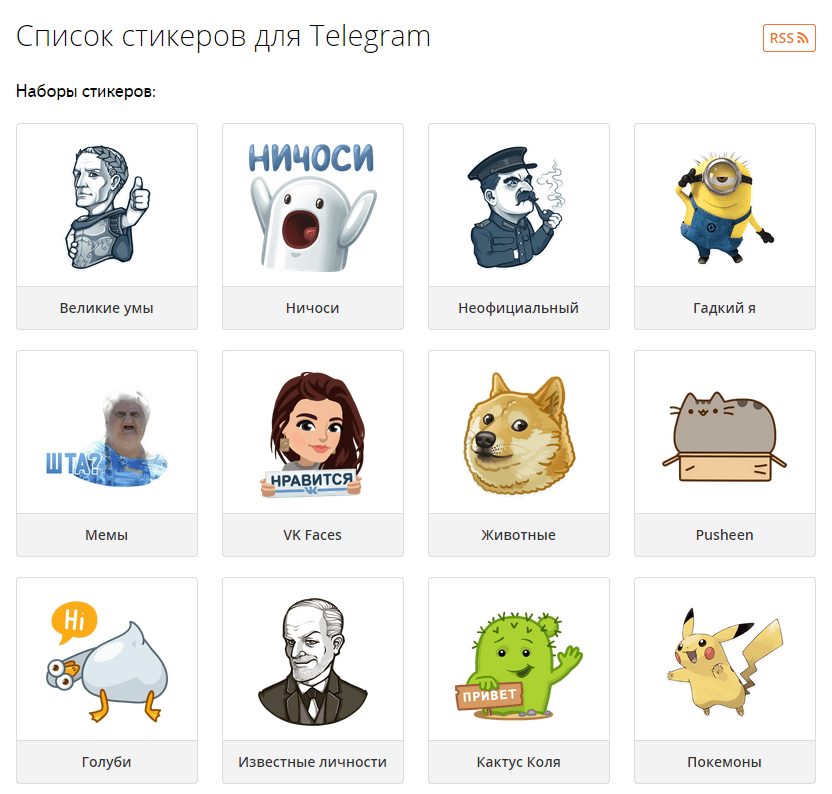 Однако они доступны в мобильном приложении.
Однако они доступны в мобильном приложении.
Какой производитель наклеек лучше?
Не существует одного «лучшего» производителя наклеек, так как существует множество различных типов наклеек и производителей наклеек. Некоторые люди предпочитают клейкие наклейки, в то время как другие могут предпочесть статические липкие наклейки. Некоторые производители наклеек лучше подходят для печати больших тиражей, в то время как другие больше подходят для небольших проектов. В конечном счете, лучший производитель наклеек для вас будет зависеть от ваших конкретных потребностей и предпочтений.
Как найти наклейки?
Есть несколько способов найти наклейки. Один из способов — посмотреть в Интернете. Есть много веб-сайтов, которые продают наклейки, и обычно вы можете найти то, что ищете, выполнив поиск определенного типа наклейки или просмотрев категории. Еще один способ найти наклейки — пойти в магазин, где они продаются. Это может быть магазин, специализирующийся на наклейках, или магазин, торгующий и другими товарами. Наконец, вы также можете сделать свои собственные наклейки.
Это может быть магазин, специализирующийся на наклейках, или магазин, торгующий и другими товарами. Наконец, вы также можете сделать свои собственные наклейки.
Наклейки стоят денег?
Наклейки могут быть бесплатными или платными, в зависимости от типа и количества. Пользовательские наклейки могут быть дорогими, если вам нужно большое количество или особый дизайн.
дизайнов, тем, шаблонов и графических элементов Telegram Stickers, загружаемых на Dribbble
Посмотреть жирафа Спотти для Telegram
Жираф Спотти для Telegram
Посмотреть стикеры «scuttles»
наклейки «корзиночки»
Посмотреть смайлики Руки
Руки смайликов
Посмотреть Жираф | работа в процессе
Жираф | незавершенное производство
Посмотреть стикеры
Наклейки
Посмотреть стикеры Telegram
Стикеры Telegram
Посмотреть NICK WALLOW PIG — Telegram анимированные стикеры
NICK WALLOW PIG — анимированные стикеры Telegram
Смайлик «Розовый пузырь»
Розовый пузырь Эмоджи
Посмотреть стикеры для Telegram | Голуби часть 2
Наклейки для Telegram | Голуби часть 2
Посмотреть наклейки с китами
Наклейки с китами
Посмотреть Криптекс — Telegram Stickers
Криптекс — Стикеры Telegram
Посмотреть Snappy Crab — анимированные стикеры Telegram
Snappy Crab — анимированные стикеры Telegram
Посмотреть бегемотов в любви
Влюбленные бегемоты
Посмотреть Астро Нейт
Астро Нейт
Посмотреть летучую мышь
Посмотреть стикеры Киберпанк
Наклейки Киберпанк
Посмотреть рождественские смайлики
Рождественские смайлики
Посмотреть стикеры для Telegram | Голуби часть 3
Наклейки для Telegram | Голуби часть 3
Посмотреть Номинал | работа в процессе
Номинал | незавершенное производство
Посмотреть наклейки для пиццы
Наклейки для пиццы
Посмотреть Стикеры для Telegram
Стикеры для Telegram
Просмотреть стикеры Stolz 2.


 me/addstickers/marketinglink
me/addstickers/marketinglink

